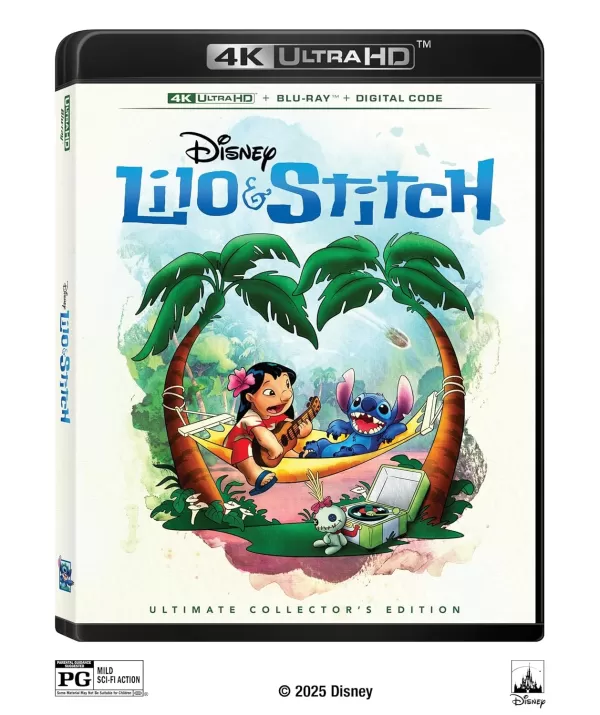Rozwiązywanie problemów z ziarnistą i rozmytą grafiką w Call of Duty: Black Ops 6
Fani Call of Duty oczekują wizualizacji najwyższego poziomu. Jednak Black Ops 6 czasami może się nie spaść, wpływając na rozgrywkę i zanurzenie. Ten przewodnik pomaga rozwiązać problemy z ziarnistością i rozmyciem.
Dlaczego ziarno i rozmycie?
Jeśli twoje Black OPS 6 wizualizacje są słabe pomimo optymalnych ustawień sprzętu, prawdopodobnie winowajcą są ustawienia w grze. Aktualizacje mogą czasem zresetować opcje domyślne. Najbardziej wpływowe ustawienia znajdują się w kartach wyświetlania, jakości i widoku menu graficznego. Karta jakości zawiera najważniejsze korekty.
Wyłączanie efektów rozmycia
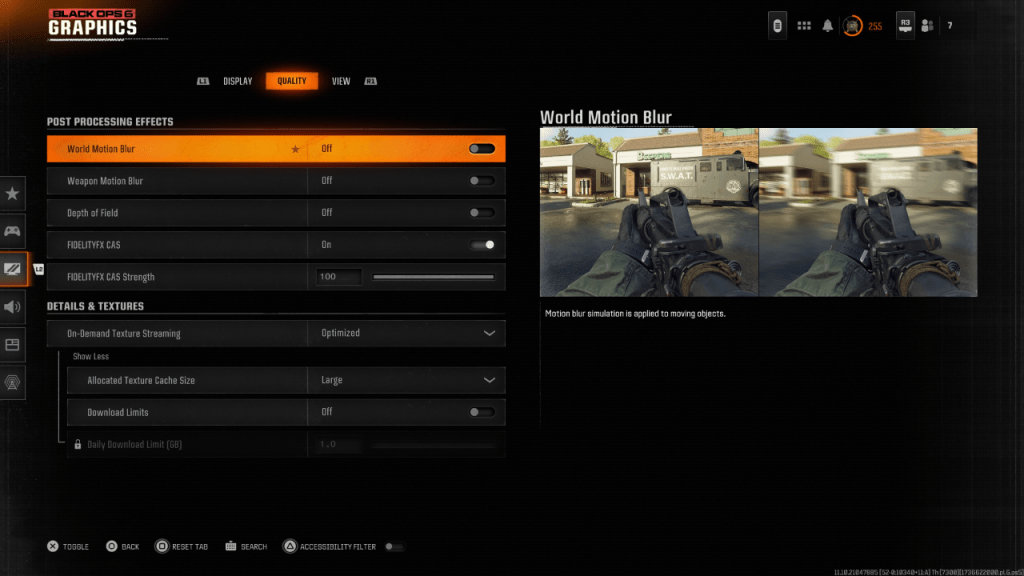
Wiele gier używa rozmycia ruchu i głębokości pola dla efektu filmowego. Choć wciągające w gier oparte na narracji, dodają one rozmycie, utrudniając nabycie celu w szybkich tytułach, takich jak Black Ops 6 . Aby je wyłączyć:
- Przejdź do ustawień grafiki, a następnie karta jakości.
- Znajdź „efekty przetwarzania po przetwarzaniu”.
- Ustaw „World Motion Blur”, „Broń Bur Motion Blur” i „Głębokość pola” do „Off”.
Zwiększenie jasności i zmniejszenie ziarna
Nawet po wyłączeniu rozmycia problemy mogą się utrzymywać z powodu nieprawidłowego gamma i jasności.
- Dostęp do karty wyświetlania w ustawieniach graficznych.
- Dostosuj suwak gamma/jasności, aż logo Call of Duty (w środkowym panelu) jest ledwo widoczne. Wartość 50 często działa, ale mogą być potrzebne indywidualne korekty.
- Na karcie Quality włącz „Fidelityfx CAS”. Wykorzystuje to AMD FidelityFx Contrast Adaptacyjne wyostrzenie dla lepszej ostrości. Podczas gdy zaleca się 50/100, wzrost do 100 może przynieść ostrzejsze wyniki.
- Jeśli pozostaną problemy, może być „strumieniowanie tekstury na żądanie”.
Optymalizacja szczegółów tekstury
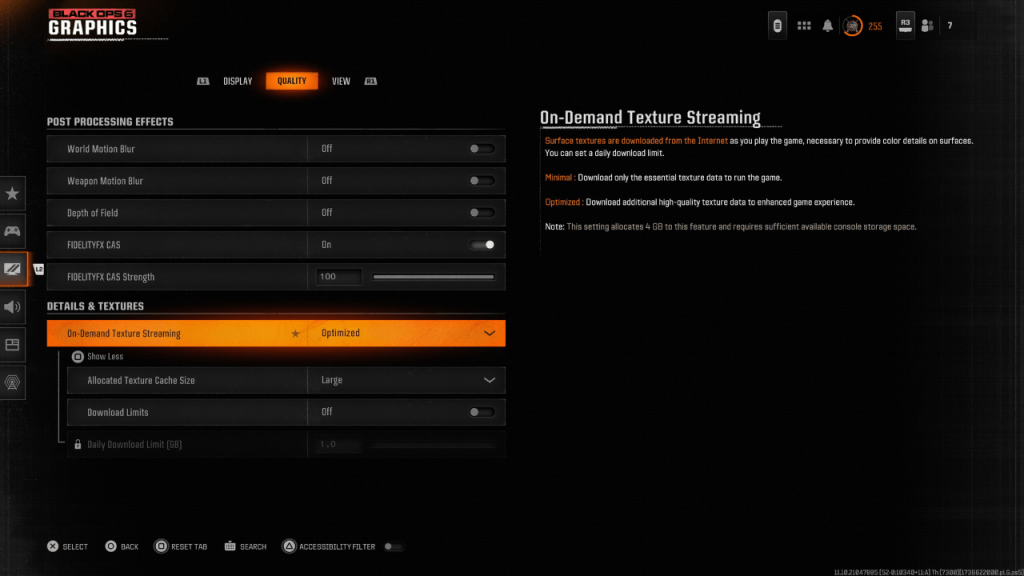
Tekstura na żądanie, podczas zapisywania miejsca do przechowywania, może zagrozić jakości obrazu. Aby uzyskać optymalne elementy wizualne:
- Przejdź do ustawień szczegółów i tekstur w zakładce Quality.
- Ustaw „strumieniowanie tekstury na żądanie” na „zoptymalizowane”, aby pobrać tekstury wyższej jakości.
- Kliknij „Pokaż więcej”, aby ujawnić dodatkowe opcje.
- Ustaw „przydzielony rozmiar pamięci podręcznej tekstury” na „duży” (zwiększa to użycie pamięci).
- Rozważ wyłączenie „ograniczeń pobierania”, jeśli Twój plan internetowy nie ogranicza użytkowania danych. Zapewnia to Black Ops 6 pobiera wszystkie niezbędne tekstury o wysokiej rozdzielczości.
Wdrażając te kroki, powinieneś znacznie poprawić jakość wizualną Call of Duty: Black Ops 6 , eliminując ziarnistość i rozmycie, aby uzyskać przyjemniejsze wrażenia z gry.